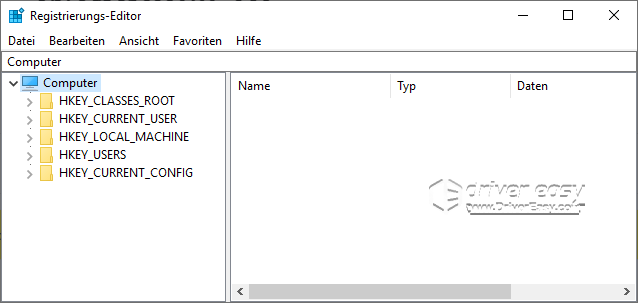
Die Windows-Registrierung (auch Registry genannt) ist eine Datenbank der Konfigurationen in Windows System. Sie speichert die Informationen und Einstellungen Ihrer Software und Hardware, die Konfigurationen Ihres Betriebssystems und viel mehr.
In einigen Fällen müssen Sie ein paar Änderungen im Registrierungs-Editor vornehmen. Aber irgendeine falsche Änderung darin kann dazu führen, dass Ihr Computer nicht mehr ordnungsgemäß funktionieren kann. Es wird daher empfohlen, dass Sie die Registrierung im Voraus sichern.
In diesem Artikel werden wir Ihnen zeigen, wie Sie die Registrierung sichern und wiederherstellen können.
- Den Registrierungs-Editor öffnen
- Ein Backup für die Registrierung machen
- Die Registrierung wiederherstellen
Den Registrierungs-Editor öffnen
1) Drücken Sie auf Ihrer Tastatur gleichzeitig die Windowstaste + R, um den Ausführen-Dialog aufzurufen.
2) Geben Sie regedit in die Leiste ein und drücken Sie die Eingabetaste.
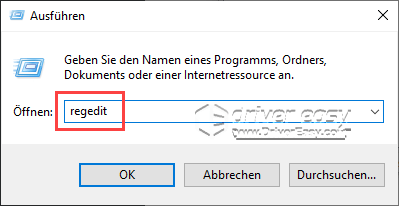
3) Klicken Sie auf Ja, um den Registrierungs-Editor zu öffnen.
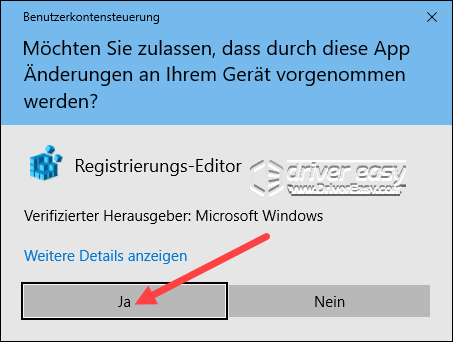
Ein Backup für die Registrierung machen
Folgen Sie diesen Schritten:
1) Klicken Sie im linken Bereich auf den Registrierungsschlüssel oder den Unterschlüssel, worunter Sie Änderungen vornehmen werden. (Hier nehmen wir den Schlüssel Realtek als Beispiel.)
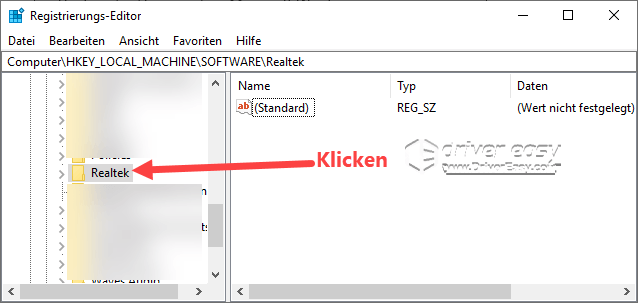
2) Klicken Sie auf Datei und dann auf Exportieren… im Kontextmenü.
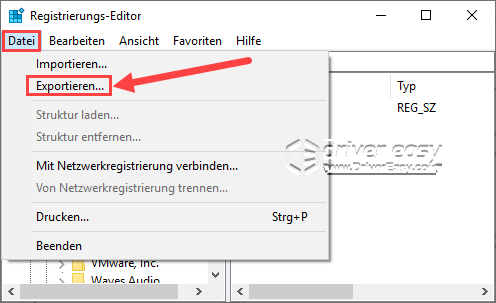
3) Wählen Sie einen Speicherort aus, wo Sie die Registrierungsdatei speichern möchten, benennen Sie diese Datei und klicken Sie auf Speichern, um sie auf Ihrem PC zu sichern.
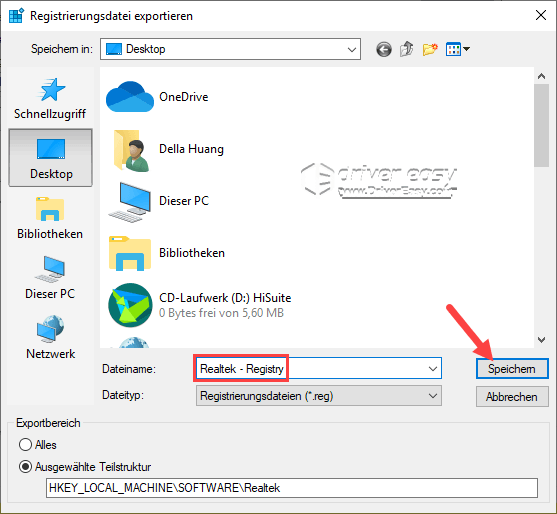
Die Registrierung wiederherstellen
Durch die gespeicherte Registrierungsdatei können Sie die falsche Änderung im Registrierungs-Editor ersetzen. So können Sie verfahren:
1) Rufen Sie den Registrierungs-Editor auf.
2) Im Registrierungs-Editor: Klicken Sie auf Datei und wählen Sie Importieren… aus.
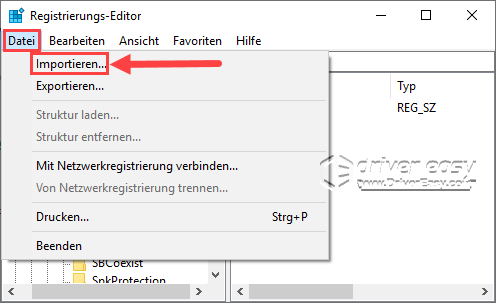
3) Finden Sie die gespeicherte Registrierungsdatei, wählen Sie sie aus und klicken Sie auf Öffnen, um Ihre Registry wiederherzustellen.
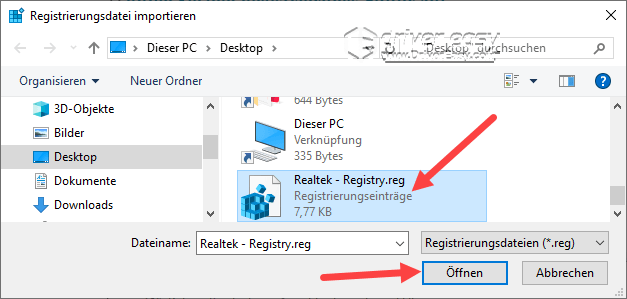
Hat Ihnen dieser Beitrag geholfen?
Hinterlassen Sie Ihre Meinung in den Kommentar unten und teilen Sie mit uns Ihre Erfahrungen!





